Efeitos de áudio - Rugido

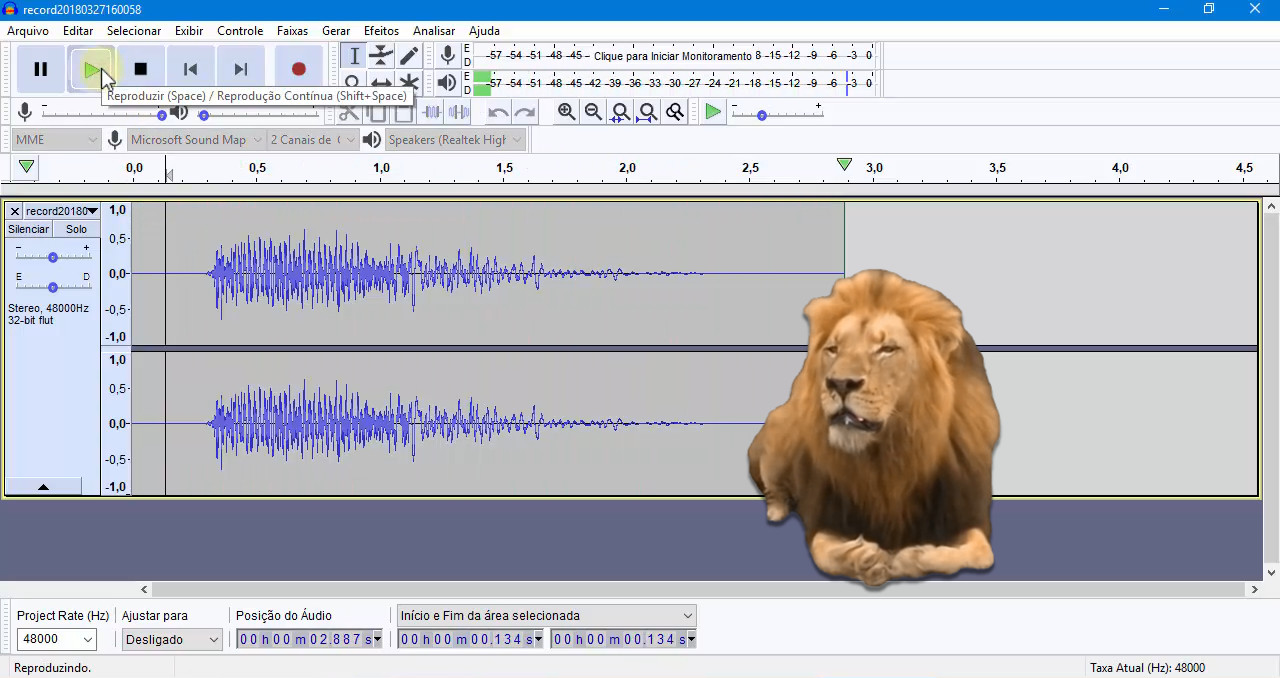
Material
- 1 Dispositivo digital para captura de som.
- No tutorial usamos um celular com sistema Android.
- Computador para o processo de tratamento do som.
- O computador deverá ter um software para edição de áudio. Utilizamos neste tutorial o Audacity ).
Passo a passo
Vamos ver como podemos transformar o som de tossir em um rugido? ![]()
-
Grave o som de uma tosse curta. Confira o nosso vídeo para ter uma ideia do som.
- Não comece “tossindo” imediatamente, deixe um espaço de um a dois segundos no início da gravação. Vamos usar este tempo inicial como base para a redução dos ruídos da gravação.
- Transfira o arquivo de áudio para o computador.
- Execute o Audacity e carregue o arquivo de som.
-
Redução dos ruídos
- Selecione a parte inicial do áudio para capturarmos uma amostra do som ambiente.
- Escolha o menu Efeitos | Redução de Ruído.
- Pressione o botão Obter perfil de ruído.
- Selecione todo o áudio.
- Escolha o menu Efeitos | Repetir redução de Ruído.
-
Recorte
- Selecione a parte inicial do áudio, antes do início do texto.
- Pressione o botão Del.
- Selecione a parte final do áudio, após o término do texto.
- Pressione o botão Del.
-
Alterar a velocidade do áudio
- Selecione todo o áudio.
- Escolha o menu Efeitos | Alterar velocidade.
- Preencha a Porcentagem de Alteração com o valor -75.
- Pressione o botão OK.
-
Pronto! Verifique como ficou o som.
- Você pode experimentar outros valores. Para tanto use a opção Editar | Desfazer e repita o processo de alterar a velocidade.
-
OPCIONAL - Amplificar.
- Se você achar que o rugido ficou com um volume baixo, experimente amplificá-lo.
- Selecione todo o áudio.
- Escolha o menu Efeitos | Amplificar.
- Preencha a Amplificação com o valor 2.
- Pressione o botão OK.
- Se você achar que o rugido ficou com um volume baixo, experimente amplificá-lo.
- Pronto! Pode exportar o novo áudio. Escolha o formato MP3 e utilize um novo nome de arquivo para preservar o áudio original.